wps怎么制作漂亮的个人简历? wps个人简历的设计方法
wps中想要使用表格制作一个个人简历,该怎么制作漂亮的个人简历呢?下面我们就来看看详细的教程。
一、简历的构成要素:
1、基本信息:姓名、性别、年龄、民族、籍贯、政治面貌、学历、联系方式
2、社会经历:学习经历、工作经历、获得的荣誉与成就
3、自我评价:自我能力的评估及对工作的简要理解、规划。
二、简历的制作步骤分析
简历制作步骤,根据上述内容,表格分为三部分:
1、基本信息
2、社会经历
3、自我评价
三、简历的制作过程
1、插入表格
1)在wps文字中,打开【插入】选项卡,点击表格,插入 一个10X7的表格(10列7行)。如下图:



2)选中第一行全部内容,合并为一个单元格,输入“基本信息”


在表格中输入基本信息内容:姓名、性别等等,一边输入一边合并调整,如下图:

3)接下继续选中第5行,合并为一个单元格,输入:【社会经历】作为表格的第二部分;并在以下行中,输入学习经历,社会经历,荣誉成就;如果行不足的话,把光标移到最后一个单元格,按tab键即可增加一行:如下图:

4)用同样的方法,创建表格的第三部分,自我评价,表格中的内容可根据自己情况填写:

2、表格美化调整
1)内容调整
文字格式,如字体、字号、颜色、位置等等上的细节调整。字体我们可以用多种字体;颜色根据自己喜爱自己设置;如本表三部分的标题我们可以用底色来修饰;
选中表中的第一部分标题,右键选择边框和底纹,在底纹填充里选择一种颜色,确定,基本两部标题用同样的方法来设置。



2)表格外观调整
表格外观美化,需要调整的内容有边框粗细、颜色等等,我们可把边框设置为网格方式,外粗内细,选择1.5,颜色为蓝色;如下图:



3)最后通过插入选项卡中的图片,把相片插入到表格中的右边单元格中,一份简历就完成了。


以上就是wps个人简历的设计方法,希望大家喜欢,请继续关注脚本之家。
相关推荐:
相关文章
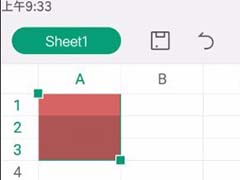
WPS手机版怎么快速填充多个单元格? 手机wps表格上色的教程
WPS手机版怎么快速填充多个单元格?手机wps表格中的多个单元格需要填充颜色,该怎么填充呢?下面我们就来看看手机wps表格上色的教程,需要的朋友可以参考下2018-05-06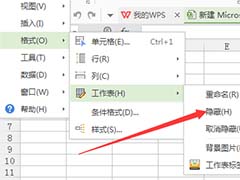 wps怎么隐藏工作表?wps中想要隐藏表格,该怎么显示或者隐藏工作表呢?下面我们就来看看wps表格显示隐藏的方法,很简单,需要的朋友可以参考一下2018-05-06
wps怎么隐藏工作表?wps中想要隐藏表格,该怎么显示或者隐藏工作表呢?下面我们就来看看wps表格显示隐藏的方法,很简单,需要的朋友可以参考一下2018-05-06 WPS两个表格怎么并排?wps中的两个表格想要做对比,该怎么让表格并排显示呢?下面我们就来看看wps表格对比分析的方法,需要的朋友可以参考下2018-04-28
WPS两个表格怎么并排?wps中的两个表格想要做对比,该怎么让表格并排显示呢?下面我们就来看看wps表格对比分析的方法,需要的朋友可以参考下2018-04-28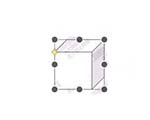 WPS OFFICE手机版表格中怎么插入立方体?手机WPS中需要画一个立方体,该怎么直接插入立方体呢?下面我们就来看看详细的教程,需要的朋友可以参考下2018-04-28
WPS OFFICE手机版表格中怎么插入立方体?手机WPS中需要画一个立方体,该怎么直接插入立方体呢?下面我们就来看看详细的教程,需要的朋友可以参考下2018-04-28 wps手机版表格中的数据怎么计算平均值?手机wps表格中的数据想要求平均值,该怎么求呢?今天我们就来看看手机wps计算平均值的教程,需要的朋友可以参考下2018-04-22
wps手机版表格中的数据怎么计算平均值?手机wps表格中的数据想要求平均值,该怎么求呢?今天我们就来看看手机wps计算平均值的教程,需要的朋友可以参考下2018-04-22 WPS OFFICE手机版表格中的数据怎么做乘除法运算?手机wps表格中的数据想要进行运算,该怎么进行乘除运算呢?下面我们就来看看详细的教程,需要的朋友可以参考下2018-04-22
WPS OFFICE手机版表格中的数据怎么做乘除法运算?手机wps表格中的数据想要进行运算,该怎么进行乘除运算呢?下面我们就来看看详细的教程,需要的朋友可以参考下2018-04-22 wps表格怎么删除重复列?wps表格中有很多重复的数据,想要快速删除重复列,该怎么删除呢?下面我们就来看看wps删除重复数据的教程,要的朋友可以参考下2018-03-29
wps表格怎么删除重复列?wps表格中有很多重复的数据,想要快速删除重复列,该怎么删除呢?下面我们就来看看wps删除重复数据的教程,要的朋友可以参考下2018-03-29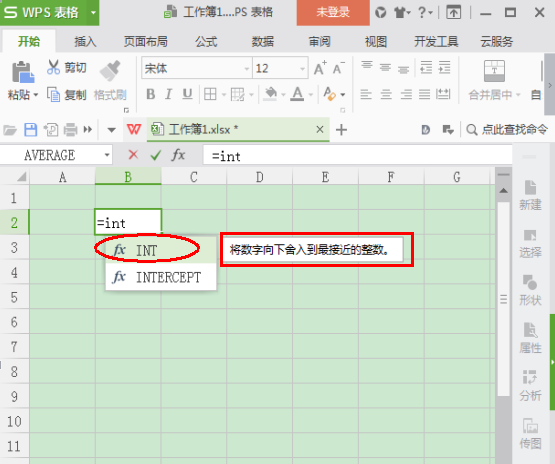 WPS表格怎么使用INT函数?wps表格中的数据想要取整,该怎么办呢?我们可以使用INT函数实现,下面我们就来看看wps中INT函数的使用方法,需要的朋友可以参考下2018-03-28
WPS表格怎么使用INT函数?wps表格中的数据想要取整,该怎么办呢?我们可以使用INT函数实现,下面我们就来看看wps中INT函数的使用方法,需要的朋友可以参考下2018-03-28 wps表格怎么设置自动填充月份?wps表格中输入的年月想要通过下拉直接得到下一个月份,该怎么设置呢?我们让表格以月填充就可以了,需要的朋友可以参考下2018-03-14
wps表格怎么设置自动填充月份?wps表格中输入的年月想要通过下拉直接得到下一个月份,该怎么设置呢?我们让表格以月填充就可以了,需要的朋友可以参考下2018-03-14 WPS表格单元格内多行内容怎么快速分离?WPS单元格中的内容是多行的,想要让内容中一行内容出现在一行单元格内,该怎么实现呢?下面我们就来看看详细的教程,需要的朋友可以2018-02-25
WPS表格单元格内多行内容怎么快速分离?WPS单元格中的内容是多行的,想要让内容中一行内容出现在一行单元格内,该怎么实现呢?下面我们就来看看详细的教程,需要的朋友可以2018-02-25



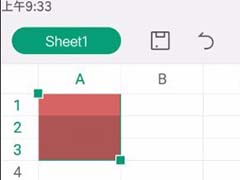
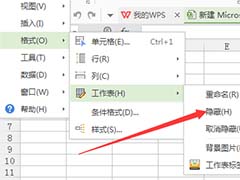

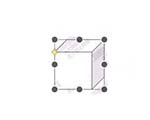



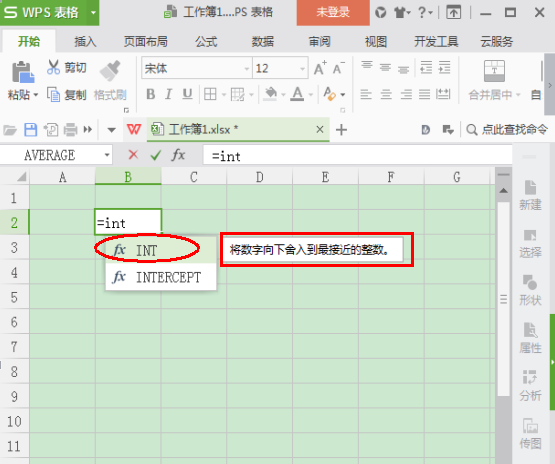


最新评论